- Eingabe - (Edit) Felder, Tabellen
- Der Navigator
- Tabulatorseiten / Registerkarten
Im wesentlichen besteht PRODAT aus Eingabefelder und Tabellen. Diese können bei größeren Formularen (so nennt man ein Eingabemaske) auch noch in so genannte Tabulatorseiten aufgeteilt sein. Grundsätzlich ist die Bedienung überall gleich ausgelegt. Grundsätzlich stehen auch in allen Eingabefeldern die Kopieren- und Einfügenfunktionalität zur Verfügung. Benutzen Sie dazu Strg-X (Ausschneiden), Strg-C (Kopieren), Strg-V (Einfügen) drücken Sie die Taste "" oder drücken Sie die rechte Maustaste über dem jeweiligen Edit-Feld.
Eingabefelder sehen wie folgt aus:
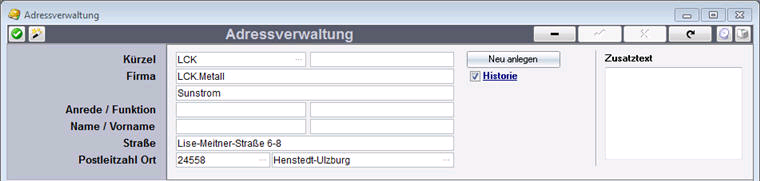
Von einem Eingabefeld zum nächsten kommen Sie mittels Tab-Taste (oder Enter). Zum vorherigen Feld kommen Sie mittels Shift+Tab.
ein Beispiel für Tabellen:

Tabellen werden grundsätzlich ebenso wie einzelne Edit-Felder bedient. Dabei wird eine Zeile genau wie eine Reihe Edit-Felder angesehen. Sie springen innerhalb einer Tabelle mittels Tab von einer Spalte zur nächsten und mittles Shift-Tab rückwärts. Durch die Tasten Pfeil auf und Pfeil ab wechseln Sie von einer Zeile zur nächsten. Beachten Sie dass beim verlassen einer Zeile die jeweiligen Änderungen in die Datenbank eingetragen werden. Das fokussierte Feld erkennen Sie an dem blauen Hintergrund. In den Eingabemodus kommen Sie mittels Enter-Taste.
Dies ist der Datenbank-Navigator, ein weiteres wesentliches Bedienelement von PRODAT . Mit der Hilfe des Navigators können Datensätzen bearbeitet werden.
Tabulatorseiten dienen der Abtrennung von Daten. Dies ist ein Beispiel für Tabulatorseiten:
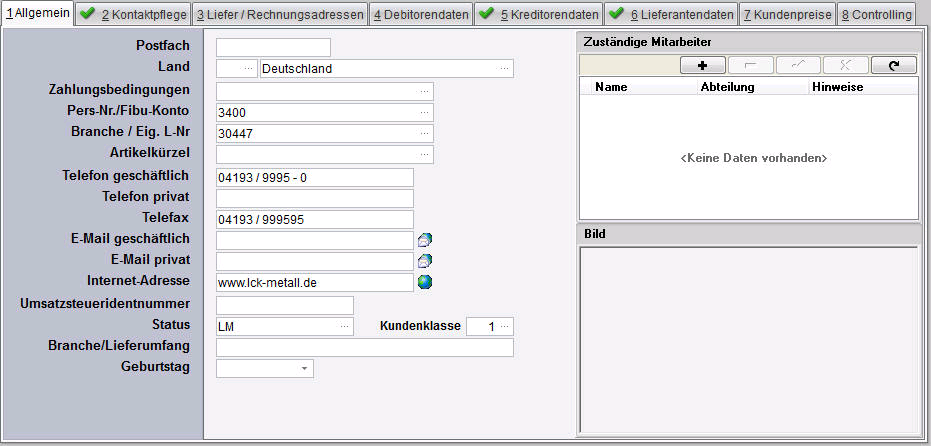
Wenn Tabulator / Registerkarten Daten enthalten wird dies durch einen grünen Haken angezeigt.